PS中七彩羽毛扇如何制作三(42)
七彩羽毛扇就是拥有其中颜色的羽毛扇子。下面我们就通过PS来绘制一个七彩羽毛扇,绘制七彩羽毛扇会用到形状工具、变形、风滤镜以及变换再制等的功能,下面我们就来为大家绘制一个七彩羽毛扇,让大家学会使用PS徒手绘制一个七彩羽毛扇。
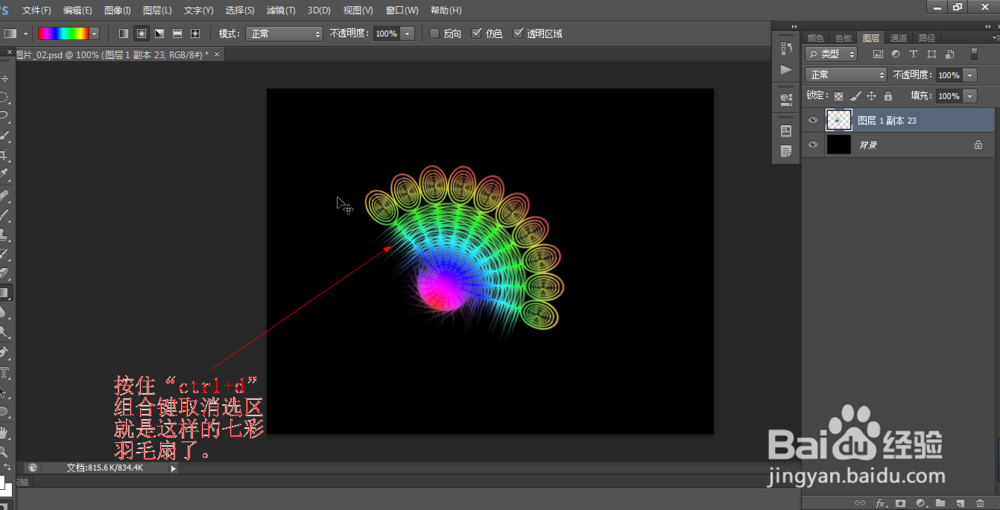
工具/原料
电脑
Photoshop CS6
方法/步骤
30.如图所示,我们对这个羽毛旋转一定的角度,之后我们将这个中心点,拉到这个箭头所指的羽毛的偏下的位置处。

31.如图所示,之后我们按一下这个“enter”键就可以取消这个变形框了。

32.如图所示,之后我们按住“ctrl+shift+alt”变换再制组合键,之后不断按“t”键就可以不断重复上一步的变换的动作了,而且可以不断复制出羽毛,这就是变换再制的用法啦!

33.如图所示,我们看到这个羽毛扇已经制作完成之后,我们按住shift键,选择这个最上面的一个羽毛图层和最下面的一个羽毛图层,就可以选中所有的羽毛图层了。

34.如图所示,我们按一下“ctrl+e”组合键,就可以将这个所有选中的羽毛图层合并在一个图层了。

35.如图所示,我们点击箭头所指的“选择”,在弹出的下拉列表菜单中,我们点击箭头所指的“载入选区”。
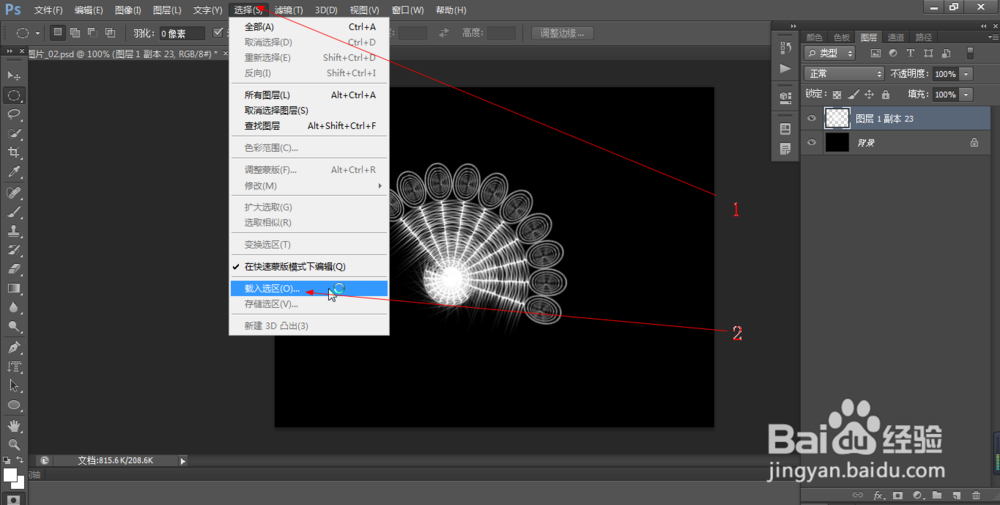
36.如图所示,在弹出的载入选区的对话框中,我们直接点击箭头所指的“确定”按钮,就可以将这个羽毛扇转化为选区了。

37.如图所示,我们点击箭头所指的渐变工具图标,为这个羽毛扇选区进行七彩渐变色的填充。

38.如图所示,我们点击箭头所指的白色三角,在弹出的选色对话框中,我们点击选择箭头所指的七彩色。

39.如图所示,我们选择箭头所指的径向渐变,来填充这个羽毛扇。

40.如图所示,我们从扇尾拉到扇顶,就会形成这样的七彩羽毛扇的效果了。

41.如图所示,我们按一下“ctrl+d”组合键,就可以取消这个扇子的选区了。就会看到这样美丽的七彩羽毛扇了。

注意事项
如果按“ctrl+shift+alt+t”组合键不能变换再制出自己需要的变换时,可以返回再进行一次自由变形的操作哦!直到变换再制正确哦!有问题可以提问哦!看到会马上回复哦!